Recovery Toolbox for Illustrator
Recovery Toolbox for Illustrator는 손상되거나 훼손된 Adobe Illustrator 데이터 파일(*.ai 파일)을 복구하는 소프트웨어 도구입니다.
Illustrator 파일을 복구하는 방법
업데이트되었습니다: 2024-06-18손상된 Adobe Illustrator 드로잉 프로젝트를 복구하기 위한 설명서입니다. Illustrator에서 손상된 *.ai 파일을 복구하는 방법:
- 여기에서 Recovery Toolbox for Illustrator를 다운로드하세요. https://recoverytoolbox-kr.com/download/RecoveryToolboxForIllustratorInstall.exe
- 컴퓨터에 Recovery Toolbox for Illustrator를 설치하세요
- Recovery Toolbox for Illustrator 시작
- Recovery Toolbox for Illustrator의 복구 마법사 첫 번째 페이지에서 손상된 AI 파일을 선택하세요.
- 새로 복구된 파일의 파일 이름을 선택하세요
- Save file 버튼을 누르세요
Illustrator *.ai 손상된 파일을 복구하는 방법
Recovery Toolbox for Illustrator는 손상된 *.ai 파일에서 데이터를 복구하는 Adobe Illustrator 복구 파일 도구입니다.
Adobe Illustrator 복구 도구의 특징:
- 손상된 Illustrator 파일 복구(모든 버전)
- 인공지능을 사용하여 그래픽 콘텐츠 재구성 및 무결성 검사
- 그래픽 편집기의 잘못된 작동으로 인해 발생하는 논리적 오류에 대한 많은 특정 수정 사항 포함
- 복구 중 데이터 스와핑을 사용하여 메모리 절약
- 복구된 데이터를 새 Illustrator 파일에 저장
- Illustrator 프로젝트의 Post Script 데이터 부분을 복구합니다.
- 손상된 Adobe Illustrator 파일을 위한 AI 뷰어 도구
- 손상된 Adobe Illustrator *.ai 파일의 데이터를 표시하고 복구합니다.
- 손상된 AI(Adobe Illustrator) 파일의 정보를 표시, 복구 및 저장합니다.
Adobe Illustrator 데이터 파일 복구 도구는 ai 파일(모든 버전)을 복구하는 데 도움이 됩니다. Illustrator 파일을 복구하려면 Recovery Toolbox for Illustrator를 다운로드하여 설치하기만 하면 됩니다. 손상된 .ai 파일 복구 소프트웨어 다운로드는 24시간 연중무휴로 제공됩니다. 소프트웨어와 함께 AI Repair Tool을 구매한 후 1년 동안 이메일로 기술 지원을 제공합니다.
Adobe Illustrator 복구를 위한 안정적인 소프트웨어
Recovery Toolbox for Illustrator는 데이터 손상 시 손상된 AI 형식의 일러스트레이션을 복구합니다. 이 도구는 심각도에 관계없이 많은 데이터 손상 위협을 해결하는 Illustrator 복구의 가장 좋은 옵션을 나타냅니다.
온라인 서비스는 사용 중인 OS에 관계없이 모든 컴퓨터나 태블릿에서 작동합니다. 그러나 오프라인 버전은 Windows OS에서만 작동합니다. Recovery Toolbox for Illustrator 애플리케이션은 다음과 같이 작동합니다.
- 여기에서 다운로드하세요: https://recoverytoolbox-kr.com/download/RecoveryToolboxForIllustratorInstall.exe
- Recovery Toolbox for Illustrator 설치
- 시작하고 분석을 위해 AI 형식의 파일을 선택합니다.
- 복구 프로세스를 시작하고 완료될 때까지 기다립니다.
- Illustrator 복구 결과를 미리 보고 로컬에 저장합니다.
- 복구된 파일을 Adobe Illustrator에서 열고 작업을 계속합니다.
Recovery Toolbox for Illustrator의 데모 버전에는 몇 가지 제한이 있으며, 사용자는 Illustrator 복구 결과를 미리 볼 수 있지만 복구된 데이터를 저장할 수 없습니다. Recovery Toolbox for Illustrator의 데모 모드에서 복구를 확인하세요. 복구가 성공하면 라이선스를 구매하여 무료 버전의 제한을 제거하고 복구된 일러스트레이션을 하드 디스크에 저장할 수 있습니다.
손상된 AI 파일을 무료로 여는 방법
Recovery Toolbox for Illustrator를 사용하면 Adobe Illustrator 그래픽 프로젝트에서 손상된 AI 파일을 열고 프로그램 페이지에 파일에서 찾은 개체 및 데이터 목록을 표시할 수 있습니다. 또한 열린 AI 파일에서 복구된 데이터를 새 *.ai 파일로 내보내 Adobe Illustrator에서 작업할 수 있습니다.
Illustrator 프로젝트를 복원하는 방법
손상된 Illustrator 그래픽 프로젝트를 복구하려면 최신 백업을 사용하거나 Recovery Toolbox for Illustrator를 사용해 보세요. 높은 확률로 Recovery Toolbox for Illustrator는 AI 파일에서 손상되기 전의 원래 상태로 데이터를 복구할 수 있습니다. 이 진술을 테스트하려면 다음이 필요합니다.
- Recovery Toolbox for Illustrator의 데모 버전을 다운로드, 설치 및 실행합니다.
- 손상된 .ai 파일을 선택합니다.
- 손상된 AI 파일의 분석을 실행합니다.
- 프로그램에서 복구된 개체 목록을 검토합니다.
- 복구된 데이터를 새 그래픽 프로젝트 Illustrator로 내보냅니다. 전체 버전으로 제공됩니다.
AI 파일을 수정하는 방법
손상된 Illustrator 프로젝트의 AI 파일을 빠르게 수정해야 하는 경우, Recovery Toolbox for Illustrator를 사용하면 몇 번의 클릭만으로 이를 수행할 수 있습니다. AI 파일을 수정하려면 손상된 .ai 파일에서 새 Illustrator 프로젝트로 데이터를 복사하여 수정합니다. 이 도구는 기존 AI 파일을 수정하거나 수정하지 않습니다. 모든 데이터는 새로 수정된 AI 파일로 전송됩니다.
요구 사항:
- Windows 98/Me/2000/XP/Vista/7/8/10/11 또는 Windows Server 2003/2008/2012/2016 이상
스크린샷:
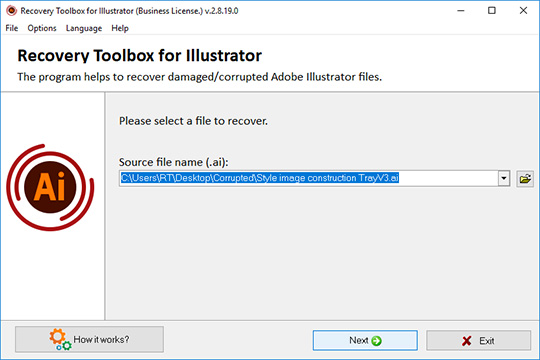
손상된 파일 선택
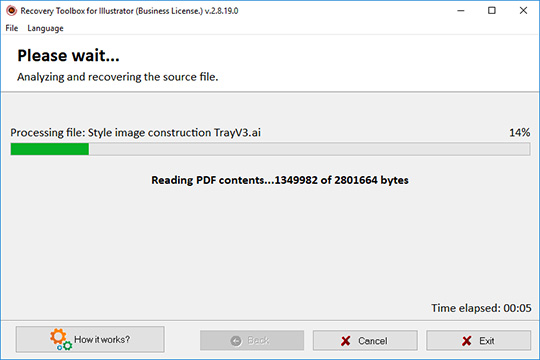
파일 및 데이터 복구 분석
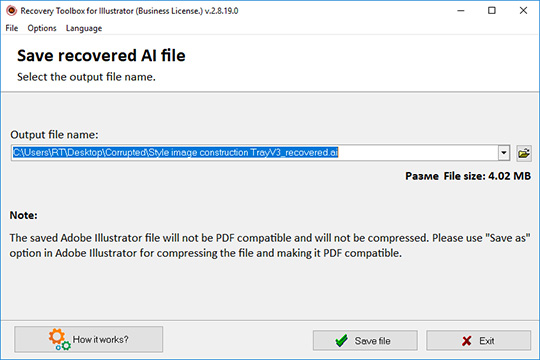
복구된 데이터 저장
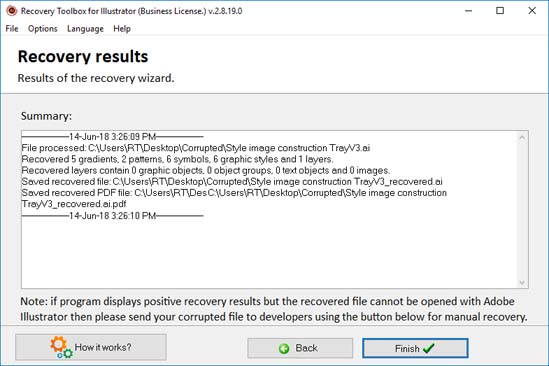
수행된 작업의 로그 보기
오류:
Adobe Illustrator 복구 도구는 다음을 포함하여 파일의 많은 오류를 수정하는 데 도움이 됩니다.
- 삽화를 열 수 없습니다. 삽화에 잘못된 피연산자가 포함되어 있습니다.
- 파일이 손상되어 복구할 수 없습니다.
- 알 수 없는 오류가 발생했습니다.
- 삽화를 열 수 없습니다. 삽화에 불완전하거나 왜곡된 개체 설명이 포함되어 있습니다.
- 삽화를 열 수 있는 메모리가 부족합니다.
작동 방식:
웹사이트에서 소프트웨어를 다운로드하세요. 다운로드
소프트웨어 설치 시작:
- 브라우저에서 다운로드한 설치 파일을 누르세요

- Windows 탐색기에서 다운로드한 설치 파일을 선택하고 Enter 키를 누르거나 해당 파일을 두 번 클릭합니다.
경고 메시지를 확인하세요:
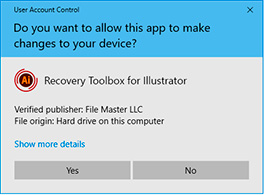
설치 마법사 실행:
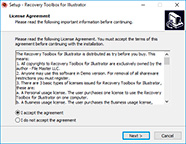
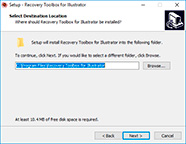
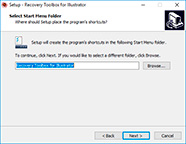
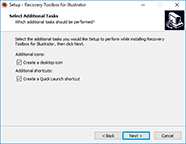
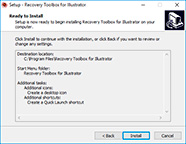
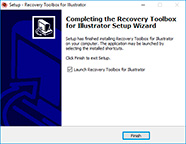
프로그램 실행:
- 바탕 화면의 아이콘을 두 번 클릭하세요
또는
- 메인 메뉴에서 선택하세요: Start | Programs | Recovery Toolbox for Illustrator | Recovery Toolbox for Illustrator
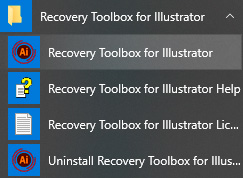
Recovery Toolbox for Illustrator의 복구 마법사 첫 번째 페이지에서 손상된 AI 파일을 선택하세요:
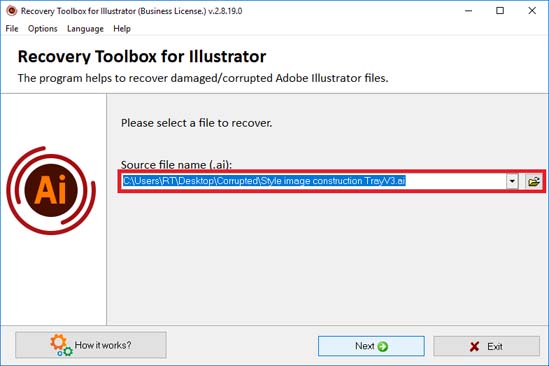
Next 버튼을 누르세요:
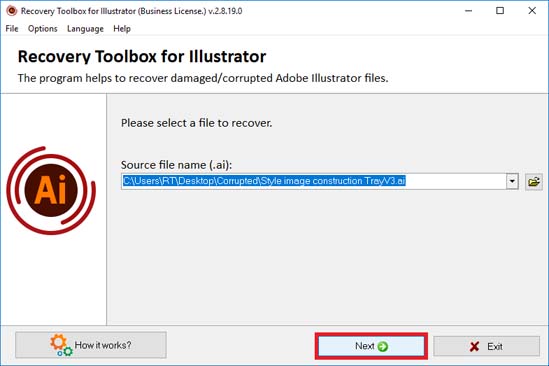
새로 복구된 파일의 파일 이름을 선택하세요.
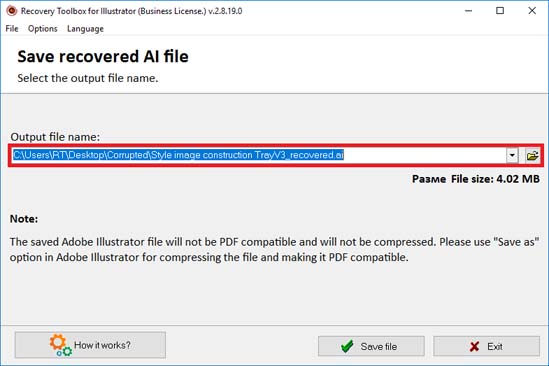
Save file 버튼을 누르세요:
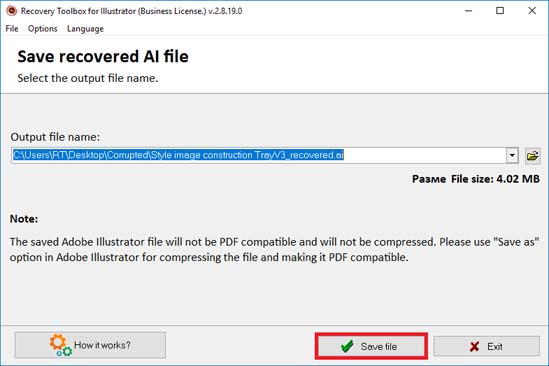
마지막 페이지에는 복구 프로세스의 자세한 로그가 표시됩니다.
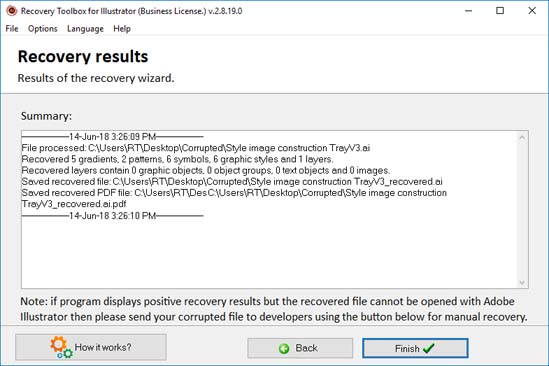
비디오:
온라인 도움말:
이 프로그램은 손상된 Adobe Illustrator 파일에서 데이터를 복구하기 위해 만들어졌습니다. Recovery Toolbox for Illustrator (다운로드) 의 제작자는 해당 경험이 없는 사용자(또는 PC 경험이 전혀 없는 사용자)가 손상된 파일을 성공적으로 복구하고 작업을 계속할 수 있도록 인터페이스를 최대한 간단하고 모호하지 않게 만들었습니다. 화면의 지침을 따르기만 하면 프로그램이 나머지 작업을 처리합니다.
프로그램이 자동 모드에서 데이터를 복구할 수 없는 경우, 첫 번째 프로그램 화면 하단에 있는 Send file to developers 버튼을 사용할 수 있습니다. 현재 열려 있는 파일이 새 이메일 메시지에 첨부됩니다(기본 이메일 클라이언트가 사용됩니다). 또한 주 메뉴의 Options 섹션에서 Send source file 명령을 사용할 수도 있습니다. 회사의 고객 지원 부서에서 파일을 받으면 데이터를 복구하려고 시도하고 이 기회를 이용해 프로그램의 복구 알고리즘을 개선합니다. 가능한 한 빨리 노력 결과에 대한 업데이트가 제공됩니다.
Recovery Toolbox for Illustrator의 단계별 설명서
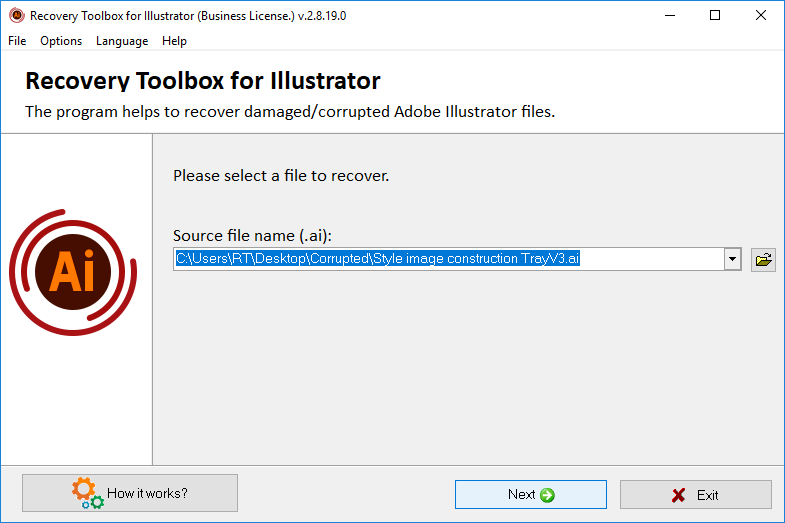
마법사의 첫 번째 단계에서는 데이터를 복구하려는 손상된 파일을 선택할 수 있습니다. 이는 다음 방법 중 하나로 수행할 수 있습니다.
- 프로그램 화면 중앙에 있는 입력 필드에 파일 이름과 경로를 입력합니다.
- 입력 필드 오른쪽에 있는 아이콘을 클릭하여 열 수 있는 표준 대화 상자를 사용합니다.
- 입력 필드 오른쪽에 있는 아래쪽 화살표가 있는 작은 버튼을 클릭하여 열 수 있는 드롭다운 목록에서 이전에 사용한 파일 중 하나를 선택합니다.
파일을 선택하면 다음 단계로 넘어갈 수 있습니다.
마법사의 이 단계는 완전히 자동화되어 있습니다. Recovery Toolbox for Illustrator는 파일의 구조를 분석하고 복구 가능한 개체를 식별합니다. 이 프로세스의 기간은 복구되는 파일의 복잡성, 크기 및 컴퓨터 속도에 따라 직접적으로 달라집니다. 복구 프로세스는 Abort 버튼을 눌러 언제든지 종료할 수 있습니다. 복구 프로세스를 취소해도 소스 파일에는 아무런 영향을 미치지 않으므로 나중에 언제든지 복구 시도를 반복할 수 있습니다. 이 단계가 끝나면 프로그램은 자동으로 마지막 단계로 진행됩니다.
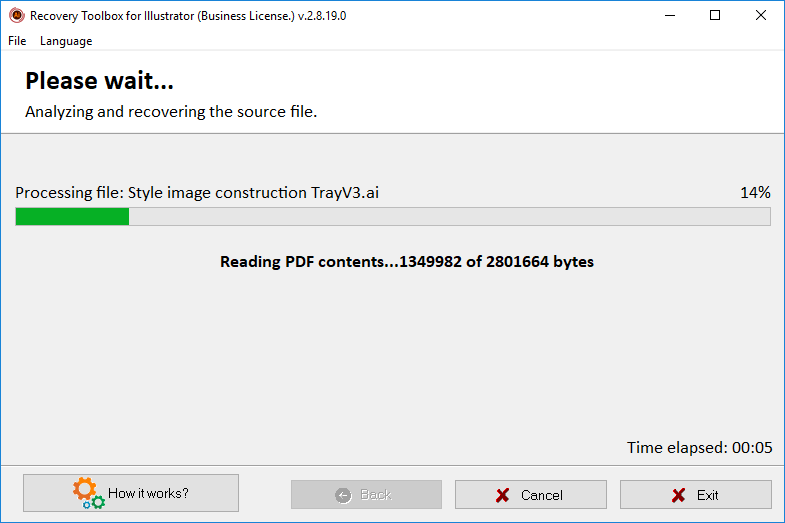
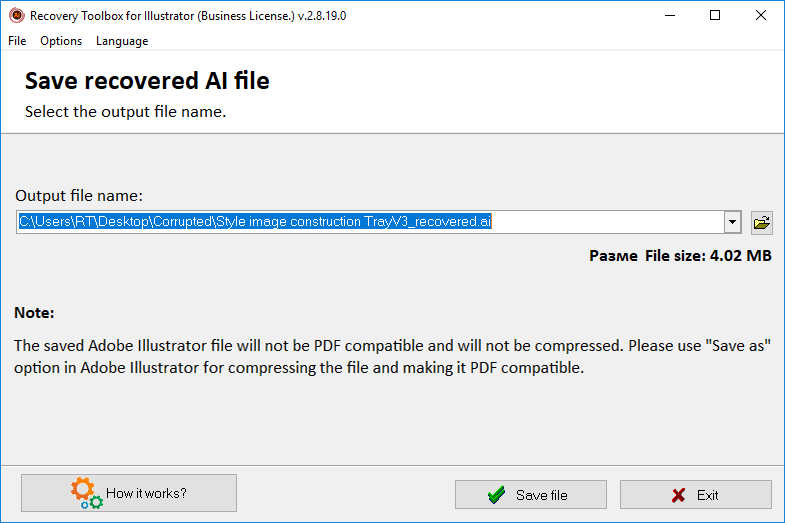
복구 프로세스의 마지막 단계는 복구된 데이터를 저장하는 것입니다. 출력 파일은 다음 방법 중 하나로 선택할 수 있습니다.
- 프로그램 화면 중앙에 있는 입력 필드에 파일 이름과 경로를 입력합니다.
- 입력 필드 오른쪽에 있는 아이콘을 클릭하여 열 수 있는 표준 대화 상자를 사용합니다.
- 입력 필드 오른쪽에 있는 아래쪽 화살표가 있는 작은 버튼을 클릭하여 열 수 있는 드롭다운 목록에서 이전에 사용한 파일 중 하나를 선택합니다.
저장된 파일은 PDF 형식과 호환되지 않으며 압축을 지원하지 않습니다. PDF 호환성을 되돌리고 압축을 추가하려면 Adobe Illustrator를 사용하세요.
파일이 저장되면 프로그램은 감지된 모든 객체(그라디언트, 심볼, 스타일, 레이어 등)를 나열하는 수행된 작업 로그를 표시합니다.
Finish 버튼을 클릭하면 프로그램 작업을 마칠 수 있습니다. 다른 파일에서 데이터를 복구하려면 Back 버튼을 사용하여 첫 번째 단계인 파일 선택으로 돌아가세요.
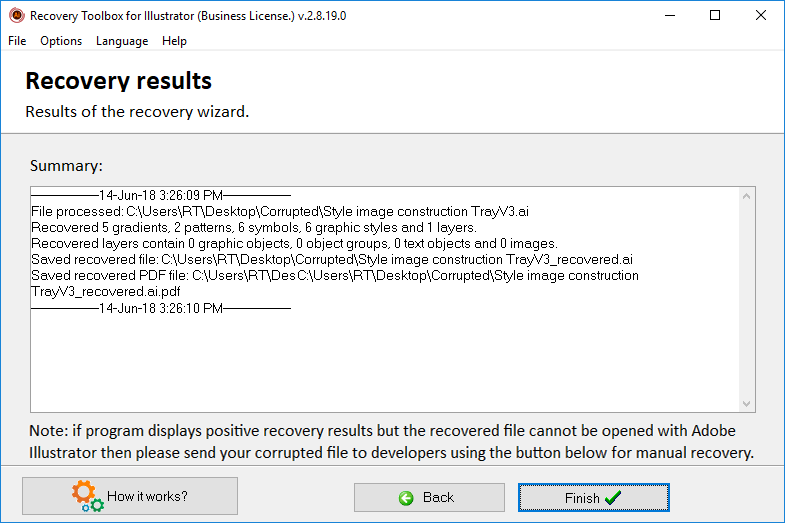
Options 메뉴에는 다음과 같은 명령이 포함되어 있습니다.
- Send source file - 이 명령을 사용하면 Recovery Toolbox for Illustrator가 자동 모드에서 데이터를 복구하지 못할 경우 손상된 파일을 개발자에게 보낼 수 있습니다. 파일은 새 이메일 메시지에 첨부됩니다.
- View recovery history - 복구 로그 파일을 엽니다.
- Clear lists / Source files - 이 명령은 프로그램이 작업한 손상된 파일 목록을 지우기 위한 것입니다. 명령을 실행한 후 표준 확인 대화 상자를 사용하여 계속 진행하려는 의도를 확인합니다.
- Clear lists / Output files - 이 명령은 프로그램이 작업한 출력 파일 목록을 지우기 위한 것입니다. 명령을 실행한 후 표준 확인 대화 상자를 사용하여 계속 진행하려는 의도를 확인합니다.
자원:
- 위키피디아의 Adobe Illustrator: https://ko.wikipedia.org/wiki/어도비_일러스트레이터
- Adobe Illustrator 공식 홈페이지: https://www.adobe.com/kr/products/illustrator.html
- 지역 사회: https://community.adobe.com/t5/illustrator/ct-p/ct-illustrator